Dell™ XPS™ 625 - Manuel de maintenance Présentation technique Avant de commencer Remplacement du capot Remplacement d'un/de module(s) de mémoire Remplacement des cartes PCI et PCI Express Remplacement de lecteurs Remplacement des ventilateurs Remplacement du dissipateur de chaleur du processeur Remplacement du processeur Remplacement de la carte système Réinstallation du bloc d'alimentation Remplacement du panneau d'E/S avant Remplacement du panneau de commande principal Remplacement des voyants Remplacement de la pile Configuration du système Remarques, précautions et avertissements REMARQUE : une REMARQUE indique des informations importantes qui vous aident à mieux utiliser votre ordinateur. PRÉCAUTION : une PRÉCAUTION vous avertit d'un risque d'endommagement du matériel ou de perte de données si les consignes ne sont pas respectées. AVERTISSEMENT : un AVERTISSEMENT signale un risque d'endommagement du matériel, de blessure corporelle ou de mort. Si vous avez acheté un ordinateur Dell™ Série n, aucune des références faites dans ce document aux systèmes d'exploitation Microsoft® Windows® n'est applicable. Les informations de ce document sont sujettes à modification sans préavis. © 2008 Dell Inc. Tous droits réservés. La reproduction de ce document de quelque manière que ce soit sans l'autorisation écrite de Dell Inc. est strictement interdite. Marques utilisées dans ce document : Dell, le logo DELL et XPS sont des marques de Dell Inc. ; Microsoft et Windows sont des marques ou des marques déposées de Microsoft Corporation aux États-Unis et/ou dans d'autres pays. Les autres marques et noms de produits pouvant être mentionnés dans ce document sont reconnus comme appartenant à leurs propriétaires respectifs. Dell Inc. décline tout intérêt dans l'utilisation des marques déposées et des noms de marques ne lui appartenant pas. Modèle DCDR01 Novembre 2008 Rév. A00 Retour à la page Contenu Avant de commencer Dell™ XPS™ 625 - Manuel de maintenance Caractéristiques techniques Outils recommandés Mise hors tension de votre ordinateur Consignes de sécurité Ce chapitre fournit les instructions de retrait et d'installation des composants de votre ordinateur. Sauf mention contraire, chaque procédure implique les conditions suivantes : l Vous avez appliqué les procédures décrites dans les sections Mise hors tension de votre ordinateur et Consignes de sécurité. l Vous avez lu les consignes de sécurité fournies avec votre ordinateur. l Pour remplacer un composant ou pour l'installer, s'il est acheté séparément, effectuez la procédure de retrait en sens inverse. Caractéristiques techniques Pour plus d'informations sur les caractéristiques techniques de votre ordinateur, reportez-vous au Guide de configuration fourni avec l'ordinateur ou au site Web du service de support Dell, à l'adresse support.dell.com. Outils recommandés Les procédures mentionnées dans ce document nécessitent les outils suivants : l un petit tournevis cruciforme l un petit tournevis plat Mise hors tension de votre ordinateur PRÉCAUTION : pour éviter de perdre des données, enregistrez et fermez tous les fichiers, puis quittez tous les programmes en cours d'exécution avant d'arrêter l'ordinateur. 1. Arrêtez le système d'exploitation. 2. Vérifiez que l'ordinateur et tous les périphériques connectés sont éteints. Si l'ordinateur et les périphériques qui y sont connectés ne s'éteignent pas automatiquement lorsque vous arrêtez le système d'exploitation, maintenez enfoncé le bouton d'alimentation pendant environ 4 secondes. Consignes de sécurité Respectez les consignes de sécurité suivantes pour vous aider à protéger votre ordinateur de dommages éventuels et pour garantir votre sécurité personnelle. AVERTISSEMENT : avant toute intervention à l'intérieur de votre ordinateur, consultez les consignes de sécurité livrées avec celui-ci. Pour plus d'informations sur les meilleures pratiques en matière de sécurité, consultez la page Regulatory Compliance (Conformité à la réglementation) à l'adresse suivante : www.dell.com/regulatory_compliance. PRÉCAUTION : seul un technicien de maintenance certifié doit effectuer les réparations sur votre ordinateur. Les dommages causés par des interventions de maintenance non autorisées par Dell ne sont pas couverts par votre garantie. PRÉCAUTION : pour déconnecter un câble, tirez sur le connecteur ou la languette de retrait, mais jamais sur le câble lui-même. Certains câbles possèdent un connecteur avec des languettes de verrouillage ; vous devez appuyer sur ces dernières pour débrancher le câble. Quand vous séparez les connecteurs en tirant dessus, veillez à les maintenir alignés pour ne pas plier de broches de connecteur. De même, lorsque vous connectez un câble, assurez-vous que les deux connecteurs sont bien orientés et alignés. PRÉCAUTION : afin d'éviter d'endommager l'ordinateur, suivez la procédure ci- après avant de commencer l'intervention. 1. Assurez-vous que la surface de travail est plane et propre afin d'éviter de rayer le capot de l'ordinateur. 2. Éteignez votre ordinateur (reportez-vous à la section Mise hors tension de votre ordinateur). PRÉCAUTION : pour retirer un câble de réseau, déconnectez-le d'abord de l'ordinateur, puis du périphérique réseau. 3. Débranchez tous les cordons téléphoniques ou les câbles réseau de l'ordinateur. 4. Éteignez l'ordinateur, déconnectez tous les périphériques qui y sont reliés, puis débranchez-les de leur source d'alimentation. 5. Appuyez sur le bouton d'alimentation et maintenez-le enfoncé lorsque le système est débranché afin de mettre à la terre la carte système. PRÉCAUTION : avant de toucher quoi ce soit à l'intérieur de l'ordinateur, mettez- vous à la masse en touchant une partie métallique non peinte du châssis, par exemple à l'arrière de l'ordinateur. Répétez cette opération régulièrement pendant votre intervention, pour dissiper toute électricité statique qui pourrait endommager les composants. Retour à la page Contenu Retour à la page Contenu Remplacement des cartes PCI et PCI Express Dell™ XPS™ 625 - Manuel de maintenance Retrait de cartes PCI et PCI Express Installation de cartes PCI et PCI Express Retrait d'une carte graphique PCI Express dans une configuration à deux cartes Installation d'une carte graphique PCI Express dans une configuration à deux cartes Configuration de votre ordinateur après le retrait ou l'installation d'une carte PCI ou PCI Express. AVERTISSEMENT : avant toute intervention à l'intérieur de votre ordinateur, consultez les consignes de sécurité livrées avec celui-ci. Pour plus d'informations sur les meilleures pratiques en matière de sécurité, consultez la page Regulatory Compliance (Conformité à la réglementation) à l'adresse suivante : www.dell.com/regulatory_compliance. REMARQUE : si une carte graphique est installée dans chaque emplacement PCI Express x16 dans une configuration à deux cartes graphiques, l'emplacement PCI Express x1 et un des logements de carte PCI ne sont pas disponibles. 1 carte PCI 2 carte PCI Express x16 3 logement de carte PCI Express x16 4 carte PCI Express x8 5 logement de carte PCI Express x8 6 carte PCI Express x1 7 logement de carte PCI Express x1 Retrait de cartes PCI et PCI Express REMARQUE : si vous disposez d'une configuration à deux cartes graphiques, reportez-vous à la section Retrait d'une carte graphique PCI Express dans une configuration à deux cartes pour retirer ou remplacer une carte graphique. 1. Suivez les procédures décrites dans la section Avant de commencer. 2. Retirez le capot de l'ordinateur (reportez-vous à la section Remplacement du capot). 3. Débranchez les câbles connectés à la carte. 4. Appuyez sur la languette de dégagement située en haut de la languette de fixation de la carte (au niveau du logement de carte approprié) et faites-le pivoter vers l'arrière à travers la paroi du châssis. 5. Retirez la vis qui maintient la carte au châssis. REMARQUE : s'il s'agit d'une carte pleine longueur, tirez sur la languette de dégagement du guide d'alignement pour libérer le guide d'alignement du bâti du ventilateur. 1 languette de dégagement 2 languette de fixation de la carte 3 vis 4 guide d'alignement 5 bâti du ventilateur 6 languette de dégagement du guide d'alignement 6. Si le connecteur de la carte système possède une languette de fixation, appuyez dessus tout en saisissant la carte par ses coins supérieurs, puis dégagez la carte de son connecteur. 1 carte PCI Express x16 2 languette de fixation 3 logement de carte PCI Express x16 7. Installez une plaque de recouvrement sur l'emplacement vide. Si vous remplacez la carte, reportez-vous à la section Installation de cartes PCI et PCI Express. REMARQUE : l'installation de plaques de recouvrement sur les ouvertures de connecteur de carte vides est nécessaire pour maintenir l'homologation de l'ordinateur par la FCC. Ces plaques protègent également votre ordinateur de la poussière et autres particules. PRÉCAUTION : n'acheminez pas les câbles des cartes au-dessus ou derrière les cartes. Les câbles passant au-dessus des cartes peuvent gêner la fermeture du capot ou endommager l'appareil. 8. Remettez en place la vis qui maintient la plaque de recouvrement au châssis. REMARQUE : si vous avez retiré le guide d'alignement, remettez-le en place dans le bâti du ventilateur de carte ; appuyez dessus jusqu'à ce qu'il s'enclenche. 9. Faites pivoter la languette de fixation de la carte pour la remettre dans sa position d'origine ; poussez sa pointe afin que sa languette se mette en place. 10. Réinstallez le capot de l'ordinateur (reportez-vous à la section Remplacement du capot). 11. Branchez l'ordinateur et ses périphériques à leurs prises secteur, puis allumez-les. 12. Pour terminer la procédure de retrait, reportez-vous à la section Configuration de votre ordinateur après le retrait ou l'installation d'une carte PCI ou PCI Express. Installation de cartes PCI et PCI Express REMARQUE : si vous disposez d'une configuration à deux cartes graphiques ou que vous effectuez une mise à niveau à une telle configuration, reportez-vous à la section Installation d'une carte graphique PCI Express dans une configuration à deux cartes pour savoir comment installer une carte graphique. 1. Suivez les procédures décrites dans la section Avant de commencer. 2. Retirez le capot de l'ordinateur (reportez-vous à la section Remplacement du capot). 3. Appuyez sur la patte située en haut de la languette de fixation de la carte (au niveau du logement de carte approprié) et faites-la pivoter vers l'arrière à travers la paroi du châssis. 4. Retirez la plaque de recouvrement ou la carte (reportez-vous à la section Retrait de cartes PCI et PCI Express) pour libérer un emplacement. 5. Préparez la carte en vue de son installation. Consultez la documentation fournie avec la carte pour des informations sur la façon de configurer une carte, d'établir les connexions internes, ou d'adapter la carte pour votre ordinateur. REMARQUE : s'il s'agit d'une carte pleine longueur, tirez sur la languette de dégagement du guide d'alignement pour libérer le guide d'alignement du bâti du ventilateur de carte. 6. Alignez chaque carte sur le logement. La languette de fixation (le cas échéant) doit également être alignée sur l'encoche. REMARQUE : s'il s'agit d'une carte pleine longueur, insérez le guide de la carte dans l'encoche d'alignement située sur le bâti du ventilateur de carte. PRÉCAUTION : n'oubliez pas de relâcher la patte de fixation afin que la carte soit maintenue en place. Si la carte n'est pas correctement installée, vous risquez d'endommager la carte système. 7. Tirez doucement la languette de fixation (le cas échéant) et insérez la carte dans le connecteur. Appuyez fermement sur la carte pour qu'elle s'enclenche dans le connecteur. REMARQUE : si vous avez retiré le guide d'alignement, remettez-le en place dans le bâti du ventilateur de carte ; appuyez dessus jusqu'à ce qu'il s'enclenche. 1 carte correctement installée 2 carte mal engagée 3 plaque correctement alignée sur le logement 4 plaque en dehors du logement 5 barre d'alignement 6 guide d'alignement PRÉCAUTION : n'acheminez pas les câbles des cartes au-dessus ou derrière les cartes. Les câbles passant au-dessus des cartes peuvent gêner la fermeture du capot ou endommager l'appareil. PRÉCAUTION : un branchement incorrect du câble d'alimentation des cartes graphiques risque de provoquer une mauvaise qualité d'affichage. 8. Branchez les câbles devant être reliés à la carte. Consultez la documentation fournie avec la carte pour plus d'informations sur le schéma de câblage de cette dernière. 9. Remettez en place la vis qui maintient la carte sur le châssis. PRÉCAUTION : avant de faire pivoter la languette de fixation de la carte pour la remettre en place, vérifiez que les bords supérieurs de toutes les cartes et plaques de recouvrement sont au même niveau que la barre d'alignement. Vérifiez également que l'encoche située sur le bord supérieur de chaque carte ou sur la plaque de recouvrement s'emboîte sur le guide d'alignement. 10. Faites pivoter la languette de fixation de la carte pour la remettre dans sa position d'origine ; poussez sa pointe afin que sa patte se mette en place. 11. Réinstallez le capot de l'ordinateur (reportez-vous à la section Remplacement du capot). 12. Branchez l'ordinateur et ses périphériques à leurs prises secteur, puis allumez-les. 13. Pour terminer l'installation, reportez-vous à la section Configuration de votre ordinateur après le retrait ou l'installation d'une carte PCI ou PCI Express. Retrait d'une carte graphique PCI Express dans une configuration à deux cartes REMARQUE : suivez les étapes de cette section pour retirer une carte graphique PCI Express x16 dans une configuration à deux cartes uniquement. Pour retirer tout autre type de cartes PCI ou PCI Express, reportez-vous à la section Retrait de cartes PCI et PCI Express. 1. Suivez les procédures décrites dans la section Avant de commencer. 2. Retirez le capot de l'ordinateur (reportez-vous à la section Remplacement du capot). 3. Fixez doucement les deux cartes graphiques d'une main et retirez le pont de la carte graphique (le cas échéant) en vous servant de l'autre main pour le tirer vers le haut et l'extraire de l'ordinateur. Mettez-le de côté. REMARQUE : le pont de la carte graphique (absent dans certaines configurations graphiques à deux cartes) n'est pas nécessaire dans une configuration à une seule carte. 1 pont reliant les cartes graphiques 2 connecteurs d'alimentation (2) 3 deux cartes graphiques PCI Express 4. Débranchez les câbles connectés à la carte. 5. Retirez la carte graphique PCI Express (reportez-vous à la section Retrait de cartes PCI et PCI Express). REMARQUE : l'installation de plaques de recouvrement sur les ouvertures de connecteur de carte vides est nécessaire pour maintenir l'homologation de l'ordinateur par la FCC. Ces plaques protègent également votre ordinateur de la poussière et autres particules. 6. Installez une plaque de recouvrement sur l'emplacement vide. Si vous remplacez la carte, reportez-vous à la section Installation d'une carte graphique PCI Express dans une configuration à deux cartes. PRÉCAUTION : avant de faire pivoter la languette de fixation de la carte pour la remettre en place, vérifiez que les bords supérieurs de toutes les cartes et plaques de recouvrement sont au même niveau que la barre d'alignement. Vérifiez également que l'encoche située sur le bord supérieur de chaque carte ou sur la plaque de recouvrement s'emboîte sur le guide d'alignement. PRÉCAUTION : n'acheminez pas les câbles des cartes au-dessus ou derrière les cartes. Les câbles passant au-dessus des cartes peuvent gêner la fermeture du capot ou endommager l'appareil. 7. Faites pivoter la languette de fixation de la carte pour la remettre dans sa position d'origine ; poussez sa pointe afin que sa languette se mette en place. 8. Remettez en place la vis qui fixe la plaque de recouvrement ou la carte au châssis. 9. Réinstallez le capot de l'ordinateur (reportez-vous à la section Remplacement du capot). 10. Branchez l'ordinateur et ses périphériques à leurs prises secteur, puis allumez-les. Installation d'une carte graphique PCI Express dans une configuration à deux cartes REMARQUE : pour effectuer une mise à niveau à une configuration à deux cartes, vous avez besoin de pièces supplémentaires disponibles auprès de Dell, (reportez-vous à la section « Contacter Dell » du Guide de configuration). Cette section concerne uniquement les configurations utilisant deux cartes graphiques PCI Express. Pour installer tout autre type de cartes PCI ou PCI Express, reportez-vous à la section Installation de cartes PCI et PCI Express. Si vous avez installé une carte graphique dans chacun des deux logements PCI Express x16 dans une configuration à deux cartes graphiques, le logement PCI Express x1 n'est pas disponible. Si vous mettez à niveau une configuration à une seule carte vers une configuration à deux cartes, retirez toute carte installée dans le logement PCI Express x1 (reportez-vous à la section Composants de la carte système pour identifier ce dernier). Pour retirer une carte PCI Express, reportez-vous à la section Retrait de cartes PCI et PCI Express. 1. Suivez les procédures décrites dans la section Avant de commencer. 2. Retirez le capot de l'ordinateur (reportez-vous à la section Remplacement du capot). 3. Retirez la plaque de recouvrement ou la carte graphique existante (reportez-vous à la section Retrait d'une carte graphique PCI Express dans une configuration à deux cartes) pour libérer l'emplacement. REMARQUE : si vous mettez à niveau votre ordinateur vers une configuration à deux cartes graphiques et qu'une carte occupe le logement PCI Express x1, retirez-la (reportez-vous à la section Retrait de cartes PCI et PCI Express). 4. 5. Installez la carte graphique PCI Express (reportez-vous à la section Installation de cartes PCI et PCI Express). Préparez la carte en vue de son installation. Consultez la documentation fournie avec la carte pour des informations sur la façon de configurer une carte, d'établir les connexions internes, ou d'adapter la carte pour votre ordinateur. PRÉCAUTION : un branchement incorrect du câble d'alimentation des cartes graphiques risque de provoquer une mauvaise qualité d'affichage. 6. Branchez les câbles devant être reliés à la carte. Consultez la documentation fournie avec la carte pour plus d'informations sur le schéma de câblage de cette dernière. PRÉCAUTION : avant de faire pivoter la languette de fixation de la carte pour la remettre en place, vérifiez que les bords supérieurs de toutes les cartes et plaques de recouvrement sont au même niveau que la barre d'alignement. Vérifiez également que l'encoche située sur le bord supérieur de chaque carte ou sur la plaque de recouvrement s'emboîte sur le guide d'alignement. 7. Faites pivoter la languette de fixation de la carte pour la remettre dans sa position d'origine ; poussez sa pointe afin que sa patte se mette en place. 8. Fixez le pont de la carte graphique (si cela s'avère nécessaire pour la configuration graphique à deux cartes). Pour ce faire, appuyez fermement sur le pont afin qu'il recouvre complètement les onglets des connecteurs. 1 pont de carte graphique (absent pour certaines configurations graphiques à deux cartes) 2 connecteurs d'alimentation (2) 3 deux cartes graphiques PCI Express 9. Le cas échéant, appuyez sur le dispositif de fixation qui recouvre les cartes installées, jusqu'à ce qu'il s'enclenche. 10. Réinstallez le capot de l'ordinateur (reportez-vous à la section Remplacement du capot). 11. Branchez l'ordinateur et ses périphériques à leurs prises secteur, puis allumez-les. Configuration de votre ordinateur après le retrait ou l'installation d'une carte PCI ou PCI Express REMARQUE : pour plus d'informations sur l'emplacement des connecteurs, reportez-vous au Guide de configuration. Pour plus d'informations sur l'installation des pilotes et des logiciels associés à votre carte, consultez la documentation fournie avec celle-ci. Installée Carte son 1. 2. 3. Carte réseau 1. 2. 3. Désinstallée Accédez à la configuration du système (reportez-vous à la section Accès au programme de configuration du système). Accédez à Integrated Audio Controller (Contrôleur audio intégré) puis faites passer le paramètre sur Off (Désactivé). Branchez les périphériques audio externes sur les connecteurs de la carte son. 1. Accédez à la configuration du système (reportez-vous à la section Accès au programme de configuration du système). Accédez à Integrated NIC Controller (Contrôleur NIC intégré) puis faites passer le paramètre sur Off (Désactivé). Branchez le câble réseau sur le connecteur de la carte réseau. 1. Retour à la page Contenu 2. 3. 2. 3. Accédez à la configuration du système (reportez-vous à la section Accès au programme de configuration du système). Accédez à Integrated Audio Controller (Contrôleur audio intégré) puis faites passer le paramètre sur On (Activé). Connectez les périphériques audio externes aux connecteurs du panneau arrière de l'ordinateur. Accédez à la configuration du système (reportez-vous à la section Accès au programme de configuration du système). Accédez à Integrated NIC Controller (Contrôleur NIC intégré) puis faites passer le paramètre sur On (Activé). Branchez le câble réseau sur le connecteur réseau intégré. Retour à la page Contenu Remplacement de la pile Dell™ XPS™ 625 - Manuel de maintenance AVERTISSEMENT : avant toute intervention à l'intérieur de votre ordinateur, consultez les consignes de sécurité livrées avec celui-ci. Pour plus d'informations sur les meilleures pratiques en matière de sécurité, consultez la page Regulatory Compliance (Conformité à la réglementation) à l'adresse suivante : www.dell.com/regulatory_compliance. AVERTISSEMENT : une nouvelle pile risque d'exploser si elle n'est pas installée correctement. Remplacez la pile uniquement par une pile de type identique ou équivalent à celui recommandé par le fabricant. Mettez les piles usagées au rebut selon les instructions du fabricant. 1. Notez les paramètres définis dans tous les écrans du programme de configuration du système (voir Configuration du système) pour pouvoir les restaurer une fois la nouvelle pile installée. 2. Suivez les procédures décrites dans la section Avant de commencer. 3. Ouvrez le capot de l'ordinateur (reportez-vous à la section Remplacement du capot). 4. Identifiez le support de la pile (reportez-vous à la section Composants de la carte système). PRÉCAUTION : si vous sortez la pile de son support avec un objet à bout rond, prenez garde de ne pas toucher la carte système avec cet objet. Vérifiez que l'outil est inséré entre la pile et son support avant de tenter d'extraire la pile. Sinon, vous risquez d'endommager la carte système en arrachant le support ou en rompant des circuits imprimés de la carte. 5. Retirez la pile de son support. 6. Insérez la nouvelle pile (CR2032) dans le support en orientant le côté « + » vers le haut, jusqu'à ce qu'elle se positionne correctement. 7. Réinstallez le capot de l'ordinateur (reportez-vous à la section Remplacement du capot). 8. Branchez l'ordinateur et ses périphériques à leurs prises secteur, puis allumez-les. 9. Accédez au programme de configuration du système (reportez-vous à la section Accès au programme de configuration du système) et restaurez les paramètres notés au cours de l'étape 1. Retour à la page Contenu Retour à la page Contenu Remplacement du capot Dell™ XPS™ 625 - Manuel de maintenance AVERTISSEMENT : avant toute intervention à l'intérieur de votre ordinateur, consultez les consignes de sécurité livrées avec celui-ci. Pour plus d'informations sur les meilleures pratiques en matière de sécurité, consultez la page Regulatory Compliance (Conformité à la réglementation) à l'adresse suivante : www.dell.com/regulatory_compliance. AVERTISSEMENT : pour prévenir tout risque d'électrocution, débranchez toujours votre ordinateur de la prise secteur avant de retirer le capot. AVERTISSEMENT : ne faites pas fonctionner votre ordinateur lorsque le capot est retiré (notamment les capots de l'ordinateur, les cadres, les plaques de recouvrement, les caches du panneau avant, etc.). PRÉCAUTION : vérifiez qu'il y a assez de place sur le plan de travail pour l'ordinateur dont le capot a été retiré (au moins 30 cm, soit 1 pied). 1. Suivez les procédures décrites dans la section Avant de commencer. 2. Posez l'ordinateur sur une surface plane. 3. Tirez le loquet du capot situé en haut à l'arrière de l'ordinateur. 1 capot de l'ordinateur 2 loquet du capot 4. Après avoir débloqué le loquet de fermeture, saisissez le capot par les côtés puis faites pivoter le haut du capot pour le dégager de l'ordinateur. Posez le capot en lieu sûr. 5. Pour remplacer le capot, alignez les charnières du capot sur les encoches de charnière dans le châssis et faites pivoter le capot jusqu'à ce qu'il soit en position. 6. Appuyez sur le capot pour le fermer. REMARQUE : le capot de l'ordinateur doit se remettre en place facilement. Si nécessaire, vous pouvez tirer le loquet de fermeture jusqu'à ce que le capot soit complètement fermé. Remettez ensuite le loquet en place pour fixer le capot. 1 capot de l'ordinateur 2 languettes des charnières du capot (2) 3 encoches des charnières 7. Avec l'aide d'une autre personne, redressez l'ordinateur. 8. Rebranchez l'ordinateur et ses périphériques à leurs prises secteur, puis allumez-les. Retour à la page Contenu Retour à la page Contenu Remplacement du processeur Dell™ XPS™ 625 - Manuel de maintenance AVERTISSEMENT : avant toute intervention à l'intérieur de votre ordinateur, consultez les consignes de sécurité livrées avec celui-ci. Pour plus d'informations sur les meilleures pratiques en matière de sécurité, consultez la page Regulatory Compliance (Conformité à la réglementation) à l'adresse suivante : www.dell.com/regulatory_compliance. PRÉCAUTION : ne suivez la procédure ci-dessous que si vous vous êtes familiarisé avec les procédures de remplacement de pièces. Toute manipulation incorrecte risquerait d'endommager la carte système. Pour des informations techniques, consultez le Guide de configuration. 1. Suivez les procédures décrites dans la section Avant de commencer. 2. Retirez le capot de l'ordinateur (reportez-vous à la section Remplacement du capot). 3. Débranchez les câbles d'alimentation enfichés dans les connecteurs POWER1 et 12V_ATXP de la carte système (reportez-vous à la section Composants de la carte système). 4. Retirez le dissipateur de chaleur du processeur (reportez-vous à la section Remplacement du dissipateur de chaleur du processeur). 5. Appuyez vers le bas et en tirant sur le levier d'éjection de support, puis soulevez-le. 1 processeur 2 levier d'éjection du support 3 support 6. Retirez le processeur du support. Laissez le levier d'éjection ouvert afin que le support soit prêt à accueillir le nouveau processeur. 7. Pour remplacer le processeur, alignez le coin de la broche 1 (pin-1) du processeur sur le support. 1 levier de dégagement 2 processeur 3 support 4 voyant de la broche 1 du processeur PRÉCAUTION : les broches du support sont fragiles. Pour éviter de les endommager, vérifiez que le processeur est correctement aligné sur le support et ne forcez pas. Veillez à ne pas toucher ni tordre les broches de la carte système. 8. Avec précaution, installez le processeur dans son support et vérifiez qu'il est correctement positionné. Une fois le processeur correctement positionné, exercez une légère pression dessus pour le mettre en place. 9. Faites pivoter le levier de dégagement vers le support pour l'enclencher en position et fixer le processeur. 10. Réinstallez le dissipateur de chaleur du processeur (reportez-vous à la section Remplacement du dissipateur de chaleur du processeur). 11. Rebranchez les câbles d'alimentation sur les connecteurs POWER1 et 12V_ATXP de la carte système (reportez-vous à la section Composants de la carte système). 12. Réinstallez le capot de l'ordinateur (reportez-vous à la section Remplacement du capot). 13. Branchez l'ordinateur et ses périphériques à leurs prises secteur, puis allumez-les. Retour à la page Contenu Retour à la page Contenu Remplacement du dissipateur de chaleur du processeur Dell™ XPS™ 625 - Manuel de maintenance AVERTISSEMENT : avant toute intervention à l'intérieur de votre ordinateur, consultez les consignes de sécurité livrées avec celui-ci. Pour plus d'informations sur les meilleures pratiques en matière de sécurité, consultez la page Regulatory Compliance (Conformité à la réglementation) à l'adresse suivante : www.dell.com/regulatory_compliance. PRÉCAUTION : ne suivez la procédure ci-dessous que si vous vous êtes familiarisé avec les procédures de remplacement de pièces. Toute manipulation incorrecte risquerait d'endommager la carte système. Pour des informations techniques, consultez le Guide de configuration. 1. Suivez les procédures décrites dans la section Avant de commencer. 2. Retirez le capot de l'ordinateur (reportez-vous à la section Remplacement du capot). AVERTISSEMENT : lorsque l'ordinateur est en fonctionnement, le dissipateur de chaleur du processeur peut surchauffer. Laissez-le refroidir avant de le manipuler. 3. Déconnectez le câble du ventilateur du connecteur de ventilateur situé sur la carte système (reportez-vous à la section Composants de la carte système). 4. Desserrez les quatre vis imperdables qui fixent le dissipateur de chaleur du processeur sur la carte mère. 1 flèches d'orientation et de direction des flux d'air 2 dissipateur de chaleur du processeur 3 vis imperdables (4) 4 câble du ventilateur du processeur PRÉCAUTION : une fois le dissipateur de chaleur du processeur retiré, posez-le à l'envers ou sur le côté pour éviter d'endommager la partie thermique du dissipateur. 5. Soulevez le dissipateur de chaleur du processeur pour le retirer de l'ordinateur et mettez-le de côté. PRÉCAUTION : si vous n'alignez pas correctement le dissipateur de chaleur du processeur, la carte mère et le processeur peuvent s'en trouver endommagés. 6. Pour remplacer le dissipateur de chaleur du processeur, alignez les quatre vis imperdables du dissipateur de chaleur du processeur sur les trous situés sur la carte système. REMARQUE : l'orientation et la direction des flux d'air sont indiqués sur le dessus du dissipateur de chaleur. 7. Serrez les quatre vis imperdables. 8. Connectez le câble du ventilateur au connecteur de ventilateur arrière sur la carte système (reportez-vous à la section Composants de la carte système). 9. Fermez le capot de l'ordinateur (reportez-vous à la section Remplacement du capot). 10. Branchez l'ordinateur et ses périphériques à leurs prises secteur, puis allumez-les. Retour à la page Contenu Retour à la page Contenu Remplacement de lecteurs Dell™ XPS™ 625 - Manuel de maintenance Remplacement d'un disque dur Réinstallation du panneau des lecteurs Remplacement d'un lecteur de carte multimédia Remplacement d'un lecteur optique AVERTISSEMENT : avant toute intervention à l'intérieur de votre ordinateur, consultez les consignes de sécurité livrées avec celui-ci. Pour plus d'informations sur les meilleures pratiques en matière de sécurité, consultez la page Regulatory Compliance (Conformité à la réglementation) à l'adresse suivante : www.dell.com/regulatory_compliance. Remplacement d'un disque dur AVERTISSEMENT : pour prévenir tout risque d'électrocution, débranchez toujours votre ordinateur de la prise secteur avant de retirer le capot. PRÉCAUTION : si vous remplacez un disque dur contenant des données que vous souhaitez conserver, sauvegardez vos fichiers avant de commencer la procédure. 1. Suivez les procédures décrites dans la section Avant de commencer. 2. Retirez le capot de l'ordinateur (reportez-vous à la section Remplacement du capot). 3. Déconnectez du disque dur les câbles de données et d'alimentation. REMARQUE : si vous ne remplacez pas le disque dur pour l'instant, déconnectez l'autre extrémité du câble de données de la carte système et mettez-le de côté. Vous pourrez utiliser ce câble de données pour installer un disque dur plus tard. 1 câble d'alimentation SATA 2 câble de données SATA 3 connecteur de données SATA (sur la carte système) 4. Poussez l'une vers l'autre les languettes noires situées de chaque côté du cadre de montage du disque dur et faites glisser le disque dur vers le haut pour l'extraire de la baie. 1 languettes noires (2) 2 disque dur 3 baie de disque dur 5. Pour installer un nouveau disque dur, préparez le nouveau disque dur à installer et vérifiez dans la documentation qui l'accompagne si celui-ci est bien configuré pour votre ordinateur. REMARQUE : si le disque à installer n'est équipé d'aucun cadre de montage, réutilisez celui du disque d'origine et fixez-le sur le nouveau disque. 1 disque dur 2 support du disque dur 6. Vérifiez que la baie de disque dur est vide et accessible. 7. Faites glisser le lecteur dans la baie jusqu'à ce qu'il s'enclenche. PRÉCAUTION : assurez-vous que tous les connecteurs sont correctement câblés et installés. 8. Connectez le câble d'alimentation et le câble de données au disque dur. REMARQUE : si vous déconnectez le câble de données alors que vous retirez le disque dur, ou si vous installez un nouveau disque dur, connectez le câble de données à la carte système. 9. 10. Réinstallez le capot de l'ordinateur (reportez-vous à la section Remplacement du capot). Branchez l'ordinateur et ses périphériques à leurs prises secteur, puis allumez-les. Reportez-vous à la documentation fournie avec le lecteur pour connaître les instructions d'installation du ou des logiciels requis pour le fonctionnement de ce lecteur. Réinstallation du panneau des lecteurs 1. Suivez les procédures décrites dans la section Avant de commencer. 2. Retirez le capot de l'ordinateur (reportez-vous à la section Remplacement du capot). 3. Faites glisser le loquet du lecteur vers la base de l'ordinateur jusqu'à ce que le panneau des lecteurs s'ouvre. 1 loquet du lecteur 2 panneau des lecteurs 3 languettes du panneau des lecteurs (3) 4. Faites pivoter le panneau des lecteurs vers l'extérieur et soulevez-le pour le dégager de ses charnières latérales. 5. Rangez le panneau en lieu sûr. 6. Pour installer le nouveau panneau des lecteurs, alignez ses languettes sur les charnières latérales. 1 languettes du panneau des lecteurs (3) 2 charnières de la porte latérale (3) 3 panneau des lecteurs 7. Faites pivoter le panneau des lecteurs vers l'ordinateur jusqu'à ce qu'il s'enclenche. 8. Réinstallez le capot de l'ordinateur (reportez-vous à la section Remplacement du capot). Remplacement d'un lecteur de carte multimédia 1. Suivez les procédures décrites dans la section Avant de commencer. 2. Retirez le capot de l'ordinateur (reportez-vous à la section Remplacement du capot). 3. Retirez le panneau des lecteurs (reportez-vous à la section Réinstallation du panneau des lecteurs). 4. Déconnectez le câble de lecteur de carte multimédia de l'arrière du lecteur de la carte. 1 câble du lecteur de carte 5. Poussez le loquet du lecteur vers la base de l'ordinateur pour libérer la vis à épaulement, puis faites glisser le lecteur de carte multimédia hors de la baie de lecteur. 1 loquet du lecteur 2 lecteur de carte multimédia 6. Si aucune vis n'est fixée au lecteur de carte multimédia, vérifiez si des vis à épaulement se trouvent à l'intérieur du panneau des lecteurs. Le cas échéant, installez ces vis sur le nouveau lecteur. 1 lecteur de carte multimédia 2 vis à épaulement (4) 7. Insérez le lecteur de carte multimédia dans la baie jusqu'à ce qu'il s'y enclenche. 8. Reliez le câble du lecteur de carte multimédia à l'arrière du lecteur. 9. Vérifiez toutes les connexions des câbles et repliez ceux-ci de manière à ne pas gêner la circulation de l'air. 10. Réinstallez le panneau des lecteurs (reportez-vous à la section Réinstallation du panneau des lecteurs). 11. Réinstallez le capot de l'ordinateur (reportez-vous à la section Remplacement du capot). 12. Branchez l'ordinateur et ses périphériques à leurs prises secteur, puis allumez-les. Reportez-vous à la documentation fournie avec le lecteur pour connaître les instructions d'installation du ou des logiciels requis pour le fonctionnement de ce lecteur. 13. Accédez au programme de configuration du système (reportez-vous à la section Accès au programme de configuration du système) et sélectionnez l'option appropriée USB for FlexBay (USB pour baie modulaire). Remplacement d'un lecteur optique 1. Suivez les procédures décrites dans la section Avant de commencer. 2. Retirez le capot de l'ordinateur (reportez-vous à la section Remplacement du capot). 3. Retirez le panneau des lecteurs (reportez-vous à la section Réinstallation du panneau des lecteurs). 4. Débranchez le câble d'alimentation et le câble de données à l'arrière du lecteur. REMARQUE : si vous désinstallez l'unique lecteur optique de votre ordinateur et si vous n'avez pas l'intention de le remplacer pour le moment, débranchez le câble de données de la carte système et mettez-le de côté. 1 câble de données 2 câble d'alimentation 5. Poussez le loquet de déverrouillage vers la base de l'ordinateur pour libérer la vis à épaulement, puis retirez le lecteur optique de la baie. 1 loquet du lecteur 2 vis à épaulement (3) 3 lecteur optique 6. Pour remplacer le lecteur optique, préparez le lecteur à installer et reportez-vous à la documentation fournie pour vérifier qu'il est configuré pour votre ordinateur. 7. Si aucune vis n'est fixée au lecteur, vérifiez si des vis se trouvent à l'intérieur du panneau de lecteurs. Le cas échéant, installez-les sur le nouveau lecteur. 1 lecteur optique 2 vis à épaulement (3) 8. Faites glisser prudemment le lecteur dans la baie de lecteur jusqu'à ce vous entendiez un clic. 9. Reliez le câble d'alimentation et le câble de données au lecteur optique. REMARQUE : si vous déconnectez le câble de données alors que vous retirez le disque dur, ou si vous installez un nouveau disque dur, connectez le câble de données à la carte système. Pour identifier les connecteurs de la carte système, reportez-vous à la section Composants de la carte système. 10. Vérifiez toutes les connexions des câbles et repliez ceux-ci de manière à ne pas gêner la circulation de l'air. 11. Réinstallez le panneau des lecteurs (reportez-vous à la section Réinstallation du panneau des lecteurs). 12. Réinstallez le capot de l'ordinateur (reportez-vous à la section Remplacement du capot). 13. Branchez l'ordinateur et ses périphériques à leurs prises secteur, puis allumez-les. Reportez-vous à la documentation fournie avec le lecteur pour connaître les instructions d'installation du ou des logiciels requis pour le fonctionnement de ce lecteur. 14. Accédez au programme de configuration du système (reportez-vous à la section Accès au programme de configuration du système) et sélectionnez l'option Drive (Lecteur) appropriée. Retour à la page Contenu Retour à la page Contenu Remplacement des ventilateurs Dell™ XPS™ 625 - Manuel de maintenance Remplacement du ventilateur des cartes Réinstallation du ventilateur du disque dur AVERTISSEMENT : avant toute intervention à l'intérieur de votre ordinateur, consultez les consignes de sécurité livrées avec celui-ci. Pour plus d'informations sur les meilleures pratiques en matière de sécurité, consultez la page Regulatory Compliance (Conformité à la réglementation) à l'adresse suivante : www.dell.com/regulatory_compliance. AVERTISSEMENT : pour éviter tout risque d'électrocution, de lacérations provoquées par les pales de ventilateur en mouvement ou toute autre blessure, débranchez systématiquement l'ordinateur de la prise électrique avant de retirer le capot. Remplacement du ventilateur des cartes 1. Suivez les procédures décrites dans la section Avant de commencer. 2. Retirez le capot de l'ordinateur (reportez-vous à la section Remplacement du capot). 3. Rassemblez tous les câbles du support de câbles sur le guide d'alignement, puis retirez toutes les cartes d'extension pleine longueur (reportez-vous à la section Retrait de cartes PCI et PCI Express). PRÉCAUTION : avant de déconnecter les câbles, repérez l'emplacement de chaque connecteur. 4. Déconnectez tous les câbles du panneau de commande principal (reportez-vous à la section Composants du panneau de commande principal). 5. Retirez la vis qui fixe le bâti du ventilateur de carte au châssis, puis faites glisser le bâti du ventilateur de carte vers l'arrière et retirez-le du châssis. 1 vis 3 languettes (4) 6. 2 bâti du ventilateur des cartes Un par un, soulevez avec précaution chaque coin du ventilateur de carte pour détacher les entretoises en caoutchouc qui fixent le ventilateur au bâti du ventilateur de carte. 1 ventilateur des cartes 2 illets en caoutchouc (4) 3 bâti du ventilateur des cartes 4 câble d'alimentation du ventilateur de carte 7. Rangez le ventilateur de carte en lieu sûr. PRÉCAUTION : vérifiez que le câble d'alimentation du ventilateur est correctement acheminé à travers l'orifice situé dans le coin en bas à droite du bâti du ventilateur. 8. Pour réinstaller le ventilateur des cartes, orientiez son câble d'alimentation vers le bas. Alignez ses illets en caoutchouc sur les orifices situés à chaque coin du bâti du ventilateur, puis tirez-les jusqu'à ce qu'ils s'enclenchent. REMARQUE : l'orientation et la direction du flux d'air sont indiquées sur le côté du ventilateur. 1 ventilateur des cartes 2 illets en caoutchouc (4) 3 bâti du ventilateur de carte 4 flèche d'orientation et de direction du ventilateur de carte 5 flèche de direction du flux d'air 6 câble d'alimentation du ventilateur de carte 9. Insérez les quatre languettes situées en bas du bâti du ventilateur de carte dans les emplacements correspondants du châssis, puis faites glisser le bâti du ventilateur de carte vers l'avant jusqu'à ce qu'il s'enclenche. 1 bâti du ventilateur des cartes 3 vis 2 languettes (4) 10. Remettez en place la vis qui fixe le bâti du ventilateur de carte au châssis. 11. Connectez les câbles au panneau d'E/S principal (reportez-vous à la section Composants du panneau de commande principal). 12. Réinstallez toute carte d'extension pleine longueur retirée (reportez-vous à la section Installation de cartes PCI et PCI Express). 13. Réinstallez le capot de l'ordinateur (reportez-vous à la section Remplacement du capot). 14. Branchez l'ordinateur et ses périphériques à leurs prises secteur, puis allumez-les. Réinstallation du ventilateur du disque dur 1. Suivez les procédures décrites dans la section Avant de commencer. 2. Retirez le capot de l'ordinateur (reportez-vous à la section Remplacement du capot). 3. Retirez le bâti du ventilateur de carte (reportez-vous à la section Remplacement du ventilateur des cartes). 4. Faites glisser le bâti de ventilateur du disque dur en le soulevant de derrière les baies de disque dur, et extrayez-le de l'ordinateur. 1 ventilateur du disque dur 5. 2 bâti du ventilateur du disque dur Un par un, soulevez avec précaution chaque coin du ventilateur du disque dur pour détacher les entretoises en caoutchouc qui fixent le ventilateur au bâti du ventilateur du disque dur. 1 ventilateur du disque dur 2 illets en caoutchouc (4) 3 bâti du ventilateur du disque dur 4 câble du ventilateur du disque dur 6. Rangez le ventilateur du disque dur en lieu sûr. 7. Pour remplacer le ventilateur du disque dur, orientez le câble du disque dur vers le bas. Alignez ses illets en caoutchouc sur les orifices situés à chaque coin du bâti du ventilateur, puis tirez-les jusqu'à ce qu'ils s'enclenchent. REMARQUE : l'orientation et la direction du flux d'air sont indiquées sur le côté du ventilateur. 1 ventilateur du disque dur 2 illets en caoutchouc (4) 3 bâti du ventilateur du disque dur 4 flèche d'orientation et de direction du ventilateur du disque dur 5 flèche de direction du flux d'air 6 câble du ventilateur du disque dur 8. Insérez la languette située en bas du bâti du ventilateur du disque dur dans l'emplacement correspondant situé sur le châssis, puis faites glisser le bâti du ventilateur du disque dur derrière les baies de disque dur jusqu'à ce qu'il s'enclenche. 9. Remettez le bâti du ventilateur de carte en place (reportez-vous à la section Remplacement du ventilateur des cartes). 10. Réinstallez le capot de l'ordinateur (reportez-vous à la section Remplacement du capot). 11. Branchez l'ordinateur et ses périphériques à leurs prises secteur, puis allumez-les. Retour à la page Contenu Retour à la page Contenu Remplacement du panneau d'E/S avant Dell™ XPS™ 625 - Manuel de maintenance AVERTISSEMENT : avant toute intervention à l'intérieur de votre ordinateur, consultez les consignes de sécurité livrées avec celui-ci. Pour plus d'informations sur les meilleures pratiques en matière de sécurité, consultez la page Regulatory Compliance (Conformité à la réglementation) à l'adresse suivante : www.dell.com/regulatory_compliance. 1. Suivez les procédures décrites dans la section Avant de commencer. 2. Retirez le capot de l'ordinateur (reportez-vous à la section Remplacement du capot). 3. Retirez toute carte d'extension pleine longueur (reportez-vous à la section Retrait de cartes PCI et PCI Express). PRÉCAUTION : notez l'acheminement de chaque câble avant de le débrancher afin de pouvoir le réacheminer correctement. Un câble mal acheminé ou déconnecté peut provoquer des problèmes. 4. Déconnectez les câbles du panneau de commande principal. 5. Retirez le bâti du ventilateur de carte (reportez-vous à la section Remplacement du ventilateur des cartes) 6. Déconnectez les câbles du panneau d'E/S avant. 7. Retirez le panneau des lecteurs (reportez-vous à la section Réinstallation du panneau des lecteurs). 8. Retirez le panneau avant : a. Libérez les quatre languettes qui fixent le panneau avant principal au châssis. b. Avec précaution, faites pivoter le panneau avant principal et tirez-le vers l'extérieur pour le libérer du châssis. c. Déconnectez le câble du voyant avant (FRONT_LED) du panneau avant pour retirer le panneau avant. 1 câble FRONT_LED 3 panneau avant 9. 2 languettes (4) Retirez les deux vis qui fixent le panneau d'E/S avant au châssis, puis faites glisser le panneau d'E/S avant vers la monture du châssis pour le retirer complètement. 1 vis (2) 2 panneau d'E/S avant 10. Pour remplacer le panneau d'E/S avant, alignez les trous de vis du panneau d'E/S sur ceux du châssis, puis remettez en place les deux vis. 11. Alignez les languettes de fixation du panneau avant sur les emplacements correspondants du châssis, puis connectez le câble FRONT_LED au panneau avant. 1 panneau avant 3 languettes de fixation (4) 2 câble FRONT_LED 12. Faites pivoter le panneau avant en direction de l'ordinateur jusqu'à ce qu'il s'enclenche. 13. Réinstallez le panneau des lecteurs (reportez-vous à la section Réinstallation du panneau des lecteurs). 14. Connectez les câbles au panneau d'E/S avant. 15. Remettez le bâti du ventilateur de carte en place (reportez-vous à la section Remplacement du ventilateur des cartes). PRÉCAUTION : vérifiez que vous remettez en place tous les câbles connectés à l'origine au panneau de commande principal pour éviter des dysfonctionnements. 16. Connectez tous les câbles au panneau d'E/S principal (reportez-vous à la section Composants du panneau de commande principal). 17. Réinstallez toute carte d'extension retirée (reportez-vous à la section Installation de cartes PCI et PCI Express). 18. Réinstallez le capot de l'ordinateur (reportez-vous à la section Remplacement du capot). 19. Branchez l'ordinateur et ses périphériques à leurs prises secteur, puis allumez-les. Retour à la page Contenu Retour à la page Contenu Remplacement des voyants Dell™ XPS™ 625 - Manuel de maintenance Remplacement du panneau avant des DEL Remplacement du panneau arrière des DEL AVERTISSEMENT : avant toute intervention à l'intérieur de votre ordinateur, consultez les consignes de sécurité livrées avec celui-ci. Pour plus d'informations sur les meilleures pratiques en matière de sécurité, consultez la page Regulatory Compliance (Conformité à la réglementation) à l'adresse suivante : www.dell.com/regulatory_compliance. Remplacement du panneau avant des DEL REMARQUE : le panneau avant des DEL est intégré au panneau avant principal. Pour remplacer le panneau avant des DEL, vous devez remplacer le panneau avant principal. 1. Suivez les procédures décrites dans la section Avant de commencer. 2. Retirez le capot de l'ordinateur (reportez-vous à la section Remplacement du capot). 3. Retirez le panneau des lecteurs (reportez-vous à la section Réinstallation du panneau des lecteurs). 4. Libérez les quatre languettes qui fixent le panneau avant principal au châssis. 5. Avec précaution, faites pivoter le panneau avant principal et tirez-le vers l'extérieur pour le libérer du châssis. 1 câble FRONT_LED 3 panneau avant 2 languettes (4) 6. Déconnectez le câble FRONT_LED du panneau avant principal pour retirer simultanément celui-ci et le panneau avant des DEL. 7. Pour remplacer le panneau avant des DEL, alignez les languettes de fixation sur le panneau avant sur les fentes correspondantes sur le châssis ; connectez le câble FRONT_LED au panneau avant. 1 panneau avant 3 languettes de fixation (4) 2 câble FRONT_LED 8. Faites pivoter le panneau avant en direction de l'ordinateur jusqu'à ce qu'il s'enclenche. 9. Réinstallez le panneau des lecteurs (reportez-vous à la section Réinstallation du panneau des lecteurs). 10. Réinstallez le capot de l'ordinateur (reportez-vous à la section Remplacement du capot). 11. Branchez l'ordinateur et ses périphériques à leurs prises secteur, puis allumez-les. Remplacement du panneau arrière des DEL 1. Suivez les procédures décrites dans la section Avant de commencer. 2. Retirez le capot de l'ordinateur (reportez-vous à la section Remplacement du capot). 3. Retirez la carte système (reportez-vous à la section Remplacement de la carte système). 4. Déconnectez le câble du capteur des DEL arrière (REAR_LED_SENSOR) du panneau de commande principal (reportez-vous à la section Composants du panneau de commande principal). 5. Écartez avec précaution la languette de dégagement du châssis pour libérer le panneau arrière des DEL, puis faites-le glisser vers le haut et extrayez-le de l'ordinateur. 1 languette de dégagement 2 panneau arrière des DEL 6. Pour remplacer le panneau arrière des DEL, connectez le câble REAR_LED_SENSOR au panneau de commande principal (reportez-vous à la section Composants du panneau de commande principal). 7. Acheminez le câble REAR_LED_SENSOR sous la carte système et remettez cette dernière en place (reportez-vous à la section Remplacement de la carte système). 8. Alignez le panneau arrière des DEL sur la languette métallique du châssis, puis faites-le glisser à l'intérieur pour l'installer. 9. Réinstallez la carte système (reportez-vous à la section Remplacement de la carte système). 10. Réinstallez le capot de l'ordinateur (reportez-vous à la section Remplacement du capot). 11. Branchez l'ordinateur et ses périphériques à leurs prises secteur, puis allumez-les. Retour à la page Contenu Retour à la page Contenu Remplacement du panneau de commande principal Dell™ XPS™ 625 - Manuel de maintenance AVERTISSEMENT : avant toute intervention à l'intérieur de votre ordinateur, consultez les consignes de sécurité livrées avec celui-ci. Pour plus d'informations sur les meilleures pratiques en matière de sécurité, consultez la page Regulatory Compliance (Conformité à la réglementation) à l'adresse suivante : www.dell.com/regulatory_compliance. 1. Suivez les procédures décrites dans la section Avant de commencer. 2. Retirez le capot de l'ordinateur (reportez-vous à la section Remplacement du capot). 3. Retirez le bâti du ventilateur de carte (reportez-vous à la section Remplacement du ventilateur des cartes). 4. Retirez la vis qui maintient le panneau d'E/S principal sur le châssis. 5. Soulevez le panneau d'E/S principal et tirez-le hors de l'ordinateur. 1 vis 2 panneau d'E/S principal 6. Pour remplacer le panneau d'E/S principal, orientez-le sur le plateau métallique. 7. Remettez en place la vis qui fixe le panneau d'E/S principal au plateau métallique. 8. Connectez les câbles au panneau d'E/S principal (reportez-vous à la section Composants du panneau de commande principal). 9. Réinstallez le bâti du ventilateur de carte (reportez-vous à la section Remplacement du ventilateur des cartes). 10. Réinstallez le capot de l'ordinateur (reportez-vous à la section Remplacement du capot). 11. Branchez l'ordinateur et les périphériques sur leur prise secteur, puis allumez-les. Retour à la page Contenu Retour à la page Contenu Remplacement d'un/de module(s) de mémoire Dell™ XPS™ 625 - Manuel de maintenance AVERTISSEMENT : avant toute intervention à l'intérieur de votre ordinateur, consultez les consignes de sécurité livrées avec celui-ci. Pour plus d'informations sur les meilleures pratiques en matière de sécurité, consultez la page Regulatory Compliance (Conformité à la réglementation) à l'adresse suivante : www.dell.com/regulatory_compliance. 1. Suivez les procédures décrites dans la section Avant de commencer. 2. Retirez le capot de l'ordinateur (reportez-vous à la section Remplacement du capot). 3. Identifiez les modules de mémoire sur la carte système (reportez-vous à la section Composants de la carte système). 4. Appuyez sur les pinces de fixation situées à chaque extrémité du connecteur de module de mémoire pour les écarter. 1 pince de fixation 5. 2 connecteur de module de mémoire Saisissez le module et tirez-le vers le haut. Si vous avez des difficultés à le retirer, déplacez-le doucement d'avant en arrière pour le dégager de son connecteur. PRÉCAUTION : n'installez aucun module de mémoire à code correcteur d'erreurs (ECC). 6. Pour installer un module de mémoire, alignez l'encoche sur le dessous du module sur la languette du connecteur. 1 découpes (2) 2 module de mémoire 3 encoche 4 languette PRÉCAUTION : pour éviter d'endommager le module de mémoire, enfoncez-le dans le connecteur en appliquant une force égale à chacune de ses extrémités. 7. Insérez le module dans le connecteur jusqu'à ce qu'il s'enclenche en place. Si vous l'insérez correctement, les pinces de fixation s'enclenchent dans les découpes à chaque extrémité du module. 8. Réinstallez le capot de l'ordinateur (reportez-vous à la section Remplacement du capot). 9. Branchez l'ordinateur et ses périphériques à leurs prises secteur, puis allumez-les. Si un message s'affiche pour indiquer que la taille de la mémoire a changé, appuyez sur <F1> pour continuer. 10. Ouvrez une session sur l'ordinateur. 11. Cliquez avec le bouton droit de la souris sur l'icône Poste de travail du bureau Microsoft® Windows®, puis sur Propriétés. 12. Cliquez sur l'onglet Général. 13. Pour vérifier que la mémoire est correctement installée, contrôlez la quantité de mémoire (RAM) répertoriée. Retour à la page Contenu Retour à la page Contenu Réinstallation du bloc d'alimentation Dell™ XPS™ 625 - Manuel de maintenance AVERTISSEMENT : avant toute intervention à l'intérieur de votre ordinateur, consultez les consignes de sécurité livrées avec celui-ci. Pour des informations supplémentaires sur les consignes de sécurité, reportez-vous à la page de conformité aux réglementations à l'adresse www.dell.com : www.dell.com/regulatory_compliance. AVERTISSEMENT : pour prévenir tout risque d'électrocution, débranchez toujours votre ordinateur de la prise secteur avant de retirer le capot. 1. Suivez les procédures décrites dans la section Avant de commencer. 2. Retirez le capot de l'ordinateur (reportez-vous à la section Remplacement du capot). PRÉCAUTION : prenez note de l'emplacement et de l'ID de chaque connecteur d'alimentation avant de déconnecter les câbles du bloc d'alimentation. 3. Suivez les câbles d'alimentation en CC qui partent du bloc d'alimentation et déconnectez chaque câble branché. REMARQUE : notez le schéma d'acheminement des câbles d'alimentation avant de les retirer. Vous devrez acheminer ces câbles correctement lorsque vous les remettrez en place, de façon à éviter qu'ils se coincent ou soient pliés. 4. Retirez la carte système (reportez-vous à la section Remplacement de la carte système). 5. Retirez les quatre vis qui fixent le bloc d'alimentation à l'arrière du châssis. 6. Faites glisser la pince du câble vers l'avant de l'ordinateur pour la libérer des languettes du châssis, puis tirez la pince du câble vers le haut et hors de l'ordinateur. 1 bloc d'alimentation 2 partie saillante du châssis 3 vis (4) 7. Regroupez les cordons d'alimentation provenant du bloc d'alimentation afin de faciliter leur retrait. 8. Faites glisser le bloc d'alimentation vers l'avant de l'ordinateur pour le libérer des languettes de fixation du châssis. 9. Faites glisser le bloc d'alimentation vers les cartes d'extension afin de dégager la partie saillante du châssis. 10. Soulevez le bloc d'alimentation et retirez-le de l'ordinateur. 11. Pour réinstaller le bloc d'alimentation, faites-le glisser en place, en vérifiant que les languettes situées sur la paroi arrière du châssis de l'ordinateur s'enclenchent. 12. Revissez les quatre vis qui fixent le bloc d'alimentation à l'arrière du châssis. 13. Réinstallez la carte système (reportez-vous à la section Remplacement de la carte système). 14. Rebranchez chaque câble d'alimentation CC précédemment connecté, en réacheminant les câbles comme à l'origine. 15. Réinstallez le capot de l'ordinateur (reportez-vous à la section Remplacement du capot). 16. Branchez l'ordinateur et ses périphériques à leurs prises secteur, puis allumez-les. Retour à la page Contenu Retour à la page Contenu Configuration du système Dell™ XPS™ 625 - Manuel de maintenance Présentation générale Accès au programme de configuration du système Options de configuration du système Séquence d'amorçage Présentation générale Utilisez le programme de configuration du système : l pour modifier les informations de configuration du système après l'ajout, la modification ou le retrait de matériel ; l pour modifier ou définir des options définissables par l'utilisateur, telles que le mot de passe ; l pour connaître la quantité de mémoire disponible ou définir le type de disque dur à installer. Avant d'utiliser le programme de configuration du système, veillez à noter les informations qui y sont affichées pour pouvoir vous y reporter ultérieurement. PRÉCAUTION : ne modifiez pas les paramètres du programme de configuration du système si vous n'êtes pas un utilisateur expérimenté. Certaines modifications peuvent empêcher l'ordinateur de fonctionner correctement. Accès au programme de configuration du système 1. Allumez votre ordinateur (ou redémarrez-le). 2. Lorsque le logo Dell apparaît, appuyez immédiatement sur <F2>. REMARQUE : une panne de clavier peut se produire si une touche du clavier est maintenue enfoncée trop longtemps. Pour éviter ce type d'incident, appuyez brièvement sur <F2> à intervalles réguliers, jusqu'à ce que l'écran de configuration du système apparaisse. Si vous n'êtes pas intervenu assez rapidement, le logo du système d'exploitation apparaît et le système poursuit la procédure de démarrage. Attendez que le bureau Microsoft® Windows® s'affiche, puis arrêtez l'ordinateur et réessayez. Écrans de configuration du système L'écran de configuration du système affiche les informations de configuration actuelles ou modifiables. Les informations s'affichent dans cinq zones : le champ de menu, la liste des options, le champ d'options activées, le champ de l'aide et les fonctions des touches. Menu : apparaît dans la partie supérieure de la fenêtre du programme de configuration du système. Ce champ fournit un menu permettant d'accéder aux options de configuration du système. Appuyez sur les flèches de gauche et droite pour naviguer. Lorsqu'une option de Menu est sélectionnée, la Liste des options répertorie les options de définition du matériel installé sur l'ordinateur. Liste d'options : apparaît sur le côté gauche de la fenêtre. Le champ propose une liste de fonctions qui définissent la configuration de votre ordinateur, notamment le matériel installé et les fonctions d'économie d'énergie et de sécurité. Champ d'options : apparaît sur le côté droit de la Liste d'options et contient des informations sur chaque option répertoriée dans la Liste d'options. Il permet de visualiser des informations concernant l'ordinateur et de modifier les paramètres en cours. Utilisez les touches fléchées haut et bas pour faire défiler cette liste. Lorsqu'une option est mise en surbrillance, le champ des options affiche les paramètres actuels et disponibles de l'option. Appuyez sur <Entrée> pour modifier les paramètres actuels. Appuyez sur <Échap> pour revenir à la Liste d'options. Aide : apparaît à droite de la fenêtre du programme de configuration du système et contient des informations sur l'option sélectionnée dans la liste d'options. REMARQUE : les paramètres répertoriés dans le champ des options ne sont pas tous modifiables. Fonctions des touches : apparaît sous le Champ des options et répertorie les touches disponibles et leur fonction dans la zone de configuration active. Options de configuration du système REMARQUE : selon l'ordinateur et les périphériques installés, les éléments qui apparaissent dans cette section peuvent ne pas s'afficher ou s'afficher de manière légèrement différente. Main (Principal) System Date Affiche la date du système. System Time Affiche l'heure du système System Info Affiche le nom du modèle du système. BIOS Info Affiche la révision du BIOS. Service Tag Affiche le numéro de service du système. Asset Tag Affiche le numéro d'inventaire attribué à l'unité. Memory Installed Affiche la quantité totale de mémoire. Memory Technology Affiche le type de la mémoire utilisée dans le système. Processor Type Affiche le type du processeur. Processor Speed Affiche la vitesse du processeur. Processor L2 cache Affiche la taille de la mémoire cache L2 du processeur. Advanced (Avancé) CPU Feature Permet d'activer ou de désactiver les fonctions du processeur qui optimisent les performances du système. Integrated Devices Permet d'activer ou de désactiver les périphériques et les ports intégrés de votre système. IDE/SATA Configuration Permet à un utilisateur de définir ou de modifier toutes les valeurs associées aux périphériques IDE ou SATA tels que les disques durs, les lecteurs optiques, etc. connectés à l'ordinateur. Configuration de surfréquence Cette option permet de configurer le mode de l'horloge du système. Configuration de survoltage Cette option permet de configurer la tension du cur de l'UC, du FSB, de la mémoire et du jeu de puces. Configuration de DIMM surfréquencés Permet d'activer ou désactiver le support de DIMM surfréquencés sur votre système. Security (Sécurité) Setup Password Permet de définir un mot de passe de configuration. System Password Permet de définir un mot de passe système. Power (Alimentation) ACPI Suspend Type Spécifie le type de suspension ACPI. La valeur par défaut est S3. AC Recovery Détermine la réaction de l'ordinateur lors du retour d'alimentation en courant alternatif après une coupure d'alimentation. ¡ ¡ ¡ On (Activé) : l'ordinateur démarre au retour de l'alimentation. Off (Désactivé) : l'ordinateur reste à l'arrêt au retour de l'alimentation. Last (Dernier) : le système revient au dernier état d'alimentation précédant l'arrêt. Remote Wake Up Cette option allume l'ordinateur lorsqu'un utilisateur tente d'y accéder par le biais du LAN. Auto Power On Permet de définir une alarme afin d'allumer l'ordinateur automatiquement. Boot 1st Boot Device through 4th Boot Device (Du 1er au 4e périphérique d'amorçage) Définit la priorité d'amorçage des périphériques amovibles reliés. Hard Disk Boot Priority Définit la priorité d'amorçage des disques durs. Les éléments affichés sont mis à jour de façon dynamique selon les disques durs détectés. Exit Exit Options Fournit des options permettant de quitter après avoir enregistré les modifications (Exit Saving Changes), quitter sans enregistrer les modifications (Exit Discarding Changes), charger les valeurs par défaut de configuration (Load Setup Default) et d'annuler les modifications (Discard Changes). Séquence d'amorçage Cette fonction permet de modifier l'ordre des périphériques d'amorçage installés sur l'ordinateur. Paramètres l Diskette Drive (Lecteur de disquette) : l'ordinateur essaie de démarrer à partir du lecteur de disquette. Si la disquette insérée dans le lecteur n'est pas amorçable, si le lecteur ne contient aucune disquette ou si aucun lecteur de disquette n'a été installé sur l'ordinateur, l'ordinateur tente de démarrer à partir du périphérique suivant indiqué dans la séquence d'amorçage. l Hard Drive (Disque dur) : l'ordinateur tente de démarrer à partir du disque dur principal. Si ce dernier ne contient aucun système d'exploitation, l'ordinateur tente de démarrer à partir du périphérique suivant indiqué dans la séquence d'amorçage. l Optical Drive (Lecteur optique) : l'ordinateur tente de démarrer à partir du lecteur optique. Si ce lecteur ne contient pas de support optique, ou si le support ne contient aucun système d'exploitation, l'ordinateur tente de démarrer à partir du périphérique suivant indiqué dans la séquence d'amorçage. l Integrated NIC : l'ordinateur tente de démarrer à partir de la carte réseau intégré. l USB Device (Périphérique USB) : insérez le périphérique de mémoire dans un port USB, puis redémarrez l'ordinateur. Lorsque le message F12 = Boot Menu (F12 = Menu d'amorçage) s'affiche dans l'angle supérieur droit de l'écran, appuyez sur <F12>. Le BIOS détecte le périphérique et ajoute l'option Flash USB au menu d'amorçage. l Désactivé : désactive le périphérique d'amorçage sélectionné. L'ordinateur tente de démarrer à partir du périphérique suivant indiqué dans la séquence d'amorçage. REMARQUE : pour démarrer à partir d'un périphérique USB, celui-ci doit être amorçable. Pour vérifier que tel est bien le cas, consultez la documentation du périphérique. REMARQUE : si l'ordinateur tente de démarrer à partir de chaque périphérique de la séquence d'amorçage et qu'il ne trouve pas de système d'exploitation, un message d'erreur s'affiche. Modification de la séquence d'amorçage pour le démarrage en cours Cette fonction peut être utilisée, par exemple, pour forcer l'ordinateur à démarrer à partir du lecteur de CD afin de vous permettre d'exécuter Dell Diagnostics sur le support Drivers and Utilities, puis à redémarrer à partir du disque dur une fois les diagnostics terminés. Vous pouvez utiliser cette fonctionnalité pour redémarrer votre ordinateur à partir d'un périphérique USB tel qu'un lecteur de disquette, une clé de mémoire ou un lecteur de CD-RW. REMARQUE : si vous configurez l'ordinateur pour qu'il démarre sur un lecteur de disquette USB, vous devez d'abord désactiver le lecteur de disquette en sélectionnant OFF (Désactivé) dans le programme de configuration du système (reportez-vous à la section Configuration du système). 1. Si vous configurez l'ordinateur pour qu'il démarre sur un périphérique USB, connectez le périphérique USB sur un connecteur USB (reportez- vous à la section Back View Features (Fonctionnalités vue arrière) dans votre Setup Guide (Guide de configuration)). 2. Allumez votre ordinateur (ou redémarrez-le). 3. Lorsque le logo Dell apparaît, appuyez immédiatement sur <F12>. REMARQUE : une panne de clavier peut se produire si une touche de clavier est maintenue enfoncée trop longtemps. Pour éviter ce type d'incident, appuyez brièvement sur <F12> à intervalle régulier, jusqu'à ce que le menu Boot Device (Périphérique d'amorçage) s'affiche. Si vous attendez trop longtemps et si le logo du système d'exploitation apparaît, patientez jusqu'à ce que le bureau de Microsoft Windows s'affiche, puis arrêtez l'ordinateur et réessayer. 4. Dans le menu Boot Device (Périphérique d'amorçage), utilisez les touches fléchées vers le haut et vers le bas ou entrez le numéro approprié pour mettre en surbrillance le périphérique à utiliser pour le démarrage en cours, puis appuyez sur <Entrée>. Par exemple, si vous démarrez l'ordinateur à partir d'une clé de mémoire USB, mettez en surbrillance USB Flash Device (Périphérique Flash USB) et appuyez sur <Entrée>. REMARQUE : pour démarrer à partir d'un périphérique USB, celui-ci doit être amorçable. Pour vérifier que tel est bien le cas, consultez la documentation du périphérique. Modification de la séquence d'amorçage pour les prochains redémarrages 1. Accédez au programme de configuration du système (reportez-vous à la section Accès au programme de configuration du système). 2. Utilisez les touches fléchées pour mettre en surbrillance l'option de menu Boot Sequence (Séquence d'amorçage), puis appuyez sur <Entrée> pour accéder au menu. REMARQUE : notez la séquence d'amorçage utilisée au cas où vous souhaiteriez la restaurer. 3. Appuyez sur les touches fléchées vers le haut et vers le bas pour faire défiler la liste de périphériques. 4. Appuyez sur la barre d'espacement pour activer ou désactiver un périphérique. 5. Appuyez sur le signe plus (+) ou moins (–) pour déplacer un périphérique sélectionné vers le haut ou vers le bas de la liste. Retour à la page Contenu Retour à la page Contenu Remplacement de la carte système Dell™ XPS™ 625 - Manuel de maintenance AVERTISSEMENT : avant toute intervention à l'intérieur de votre ordinateur, consultez les consignes de sécurité livrées avec celui-ci. Pour de plus amples renseignements sur les meilleures pratiques en matière de sécurité, consultez la page Regulatory Compliance (Conformité à la réglementation) à l'adresse suivante : www.dell.com/regulatory_compliance. 1. Suivez les procédures décrites dans la section Avant de commencer. 2. Retirez le capot de l'ordinateur (reportez-vous à la section Remplacement du capot). AVERTISSEMENT : le dissipateur de chaleur du processeur peut surchauffer lors du fonctionnement de l'ordinateur. Laissez-le refroidir avant de le manipuler. 3. Retirez le dissipateur de chaleur du processeur (reportez-vous à la section Remplacement du dissipateur de chaleur du processeur). 4. Retirez toutes les cartes d'extension (reportez-vous à la section Retrait de cartes PCI et PCI Express). 5. Retirez tout composant pouvant gêner l'accès à la carte système. PRÉCAUTION : notez l'acheminement de chaque câble avant de le débrancher afin de pouvoir le réacheminer correctement. Un câble mal acheminé ou déconnecté peut provoquer des problèmes. 6. Débranchez tous les câbles de la carte système. PRÉCAUTION : avant de retirer la carte système existante, comparez-la avec la nouvelle pour vérifier que celle-ci présente la configuration appropriée. 7. Retirez les 10 vis qui fixent la carte système au châssis de l'ordinateur. 1 vis (10) 8. Avec précaution, soulevez la carte système hors de l'ordinateur. 9. Le cas échéant, transférez des composants de l'ancienne carte système sur la carte de remplacement. 10. Orientez la carte système en alignant les trous des vis de celle-ci sur ceux du châssis. 11. Revissez les 10 vis pour fixer la carte système au châssis. 12. Réinstallez le dissipateur de chaleur du processeur (reportez-vous à la section Remplacement du dissipateur de chaleur du processeur). 13. Réinstallez toute carte d'extension retirée (reportez-vous à la section Installation de cartes PCI et PCI Express). 14. Remettez en place les composants que vous avez retirés de l'ancienne carte système. 15. Reconnectez tous les câbles à la carte système. 16. Réinstallez le capot de l'ordinateur (reportez-vous à la section Remplacement du capot). 17. Branchez l'ordinateur et ses périphériques à leurs prises secteur, puis allumez-les. 18. Flashez le BIOS du système, le cas échéant. REMARQUE : pour obtenir des informations sur la mise à jour flash du BIOS, reportez-vous au site Web de support de Dell à l'adresse support.dell.com. Retour à la page Contenu Retour à la page Contenu Présentation technique Dell™ XPS™ 625 - Manuel de maintenance Vue interne de l'ordinateur Composants de la carte système Composants du panneau de commande principal AVERTISSEMENT : avant toute intervention à l'intérieur de votre ordinateur, consultez les consignes de sécurité livrées avec celui-ci. Pour plus d'informations sur les meilleures pratiques en matière de sécurité, consultez la page Regulatory Compliance (Conformité à la réglementation) à l'adresse suivante : www.dell.com/regulatory_compliance. Vue interne de l'ordinateur 1 baies de lecteurs de CD/DVD (2) 2 lecteur de carte de support 3 ventilateur des cartes 4 baies pour disques durs (4) 5 bloc d'alimentation Composants de la carte système 1 connecteur Flexbay (FLEXBAY) 2 bouton d'alimentation (PWR BTN) 3 DEL frontale 4 connecteur USB du panneau avant (FIO BD) 5 connecteur pour lecteur de disquette (FLOPPY) 6 connecteur réservé (RESERVED) 7 connecteur USB du panneau de commande principal (MASTER IO BD) 8 connecteur IEEE (FP_1394) du panneau avant 9 connecteur S/PDIF interne (INTERNAL SPDIF) 10 connecteur audio du panneau avant (FP_AUDIO) 11 logement PCI (SLOT6) 12 logement de carte PCI Express x1 (PCI-E X1 SLOT5) 13 logement PCI (SLOT4) 14 logement de carte PCI Express x16 (PCI-E X16 SLOT3) 15 logement de carte PCI Express x8 (PCI-E X8 SLOT2) 16 logement de carte PCI Express x16 (PCI-E X16 SLOT1) 17 support de batterie (BATTERY1) 18 cavalier de réinitialisation de mot de passe (PSWD1) 19 connecteur d'alimentation (12V_ATXP) 20 connecteur de ventilateur de jeu de puces (CHIPSET/VRM FAN) 21 connecteur de ventilateur de réserve (RESERVE FAN) 22 connecteur de processeur (CPU1) 23 connecteur du ventilateur du processeur (CPU FAN) 24 (noir) connecteurs des modules de mémoire (DIMM3 et DIMM4) 25 (blanc) connecteurs des modules de mémoire (DIMM1 et DIMM2) 26 cavalier de contrôleur ACC (J56) 27 cavalier de réinitialisation CMOS (CMOS1) 28 connecteur de pompe du système de refroidissement liquide (LCS PUMP) 29 connecteur d'alimentation principal (POWER1) 30 connecteur de lecteur IDE (IDE) 31 connecteurs SATA (SATA1-5) Composants du panneau de commande principal 1 cavalier de réinitialisation du panneau de commande (RESET_FW) 2 connecteur de débogage Slab 3 DEL d'échec ESA 4 connecteur du lecteur de carte multimédia (F_USB) 5 connecteur USB interne (USB_MB) 6 connecteur d'alimentation du panneau E/S (PWR_CONN) 7 connecteur de ventilateur de carte (FAN_CCAG) 8 capteur de DEL arrière (REAR_LED_SENSOR) 9 connecteur du ventilateur de disque dur (FAN_HDD) 10 connecteur USB, audio et voyants du panneau avant (FRONT_AUDIO_USB_LED) 11 connecteur de DEL du panneau avant (FRONT_LED) Retour à la page Contenu ">
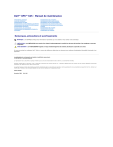
Lien public mis à jour
Le lien public vers votre chat a été mis à jour.